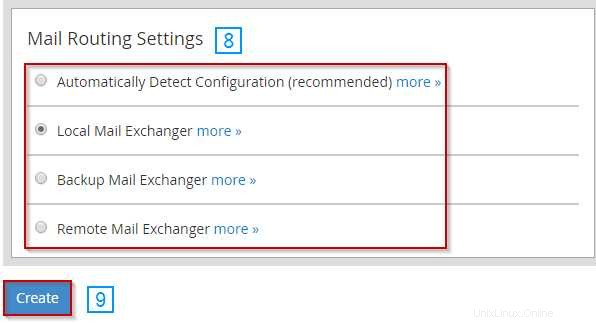このオプションはWHMインターフェースから利用でき、新しいcPanelアカウントを作成できます。 WHM / cPanelサービスの使用を開始する方法に精通していないか、ガイダンスが必要な場合は、新しいCPanelサーバーの使用を開始する方法を確認してください。 WHM / cPanelアカウントに関するログイン情報は、登録されている登録済みの電子メールに送信されます。
cPanelアカウントを作成するにはどうすればよいですか?
次の手順に従って、WHMを介して新しいcPanelアカウントを作成できます。
- WHMにログイン
- 検索バーに「作成」と入力します。
- 検索バーの下に表示される結果から[新しいアカウントの作成]を選択します
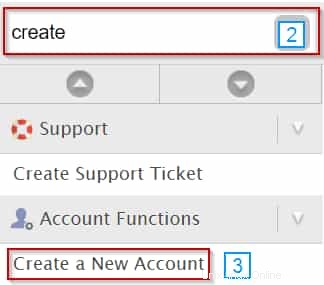
- ドメイン、ユーザー名、パスワード、メールアドレスなどのドメインの情報を入力します。
- このアカウントに使用するパッケージを選択します。パッケージを作成していない場合は、デフォルトのオプションのままにしておくことができます。
- 対応するチェックボックスをオンにして、オプションを手動で選択することもできます。
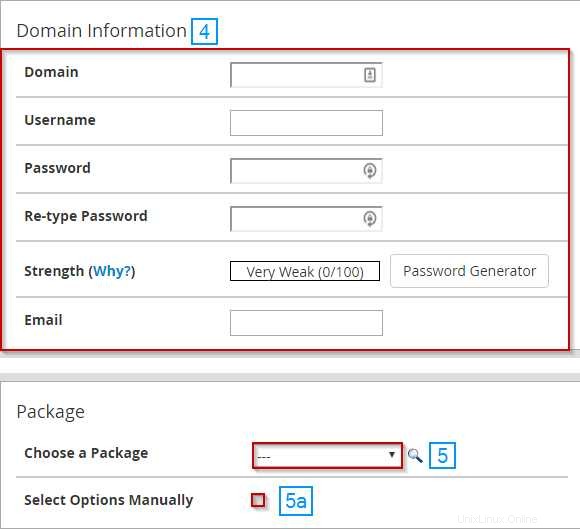
- このアカウントを再販業者にするかどうかを選択します
- DKIMやSPFを有効にするなど、このアカウントに使用するDNS設定を選択します(推奨)
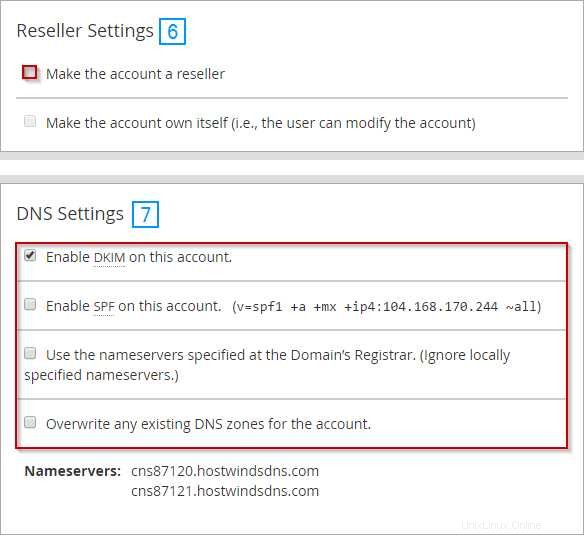
- メールルーティング設定を選択します。通常、[構成を自動的に検出する]を選択すると機能します
- アカウントの作成に使用されている情報に満足したら、ページの下部にある[作成]ボタンをクリックします。